3 sätt att fixa ånggenväg fungerar inte (09.16.25)
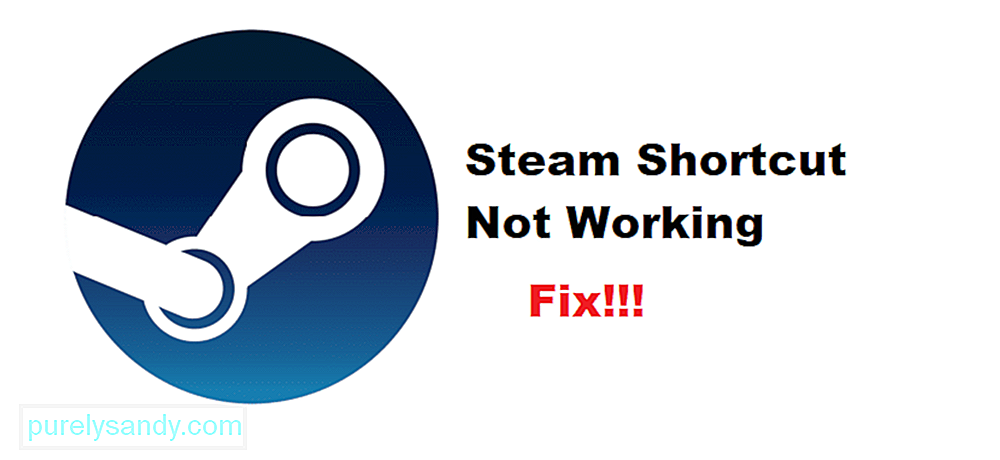 ånggenväg fungerar inte
ånggenväg fungerar inte Steam är den största onlinebutiken för att köpa alla vanliga spel på ditt skrivbord. Med Steam får spelare spela alla slags spel som har gjorts tillgängliga för PC. Dessa inkluderar indiespel samt andra stora spel från utgivare som EA, Ubisoft och mer!
Onlinebutiken är mycket populär bland användare över hela världen. En av de bästa sakerna med Steam är hur den har regional prissättning i sina spel. Detta innebär att alla spel som listas på Steam kommer att prissättas enligt den region du för närvarande bor i.
Hur fixar Steam Genväg fungerar inte?Steam har också möjlighet att använda genvägar för att snabbt öppna ett spel. Vi har dock sett ett antal användare klaga på att deras genvägsikoner inte fungerar på Steam. Varför detta händer kan bero på olika anledningar.
Om du står inför detta problem måste du därför utföra felsökningssteg. Idag kommer vi att nämna ett antal steg för hur du kan fixa Steam-genvägen som inte fungerar. Så här kan du lösa problemet exakt för alltid.
Ett snabbt och enkelt sätt att åtgärda problemet är att helt enkelt återansluta alla Steams genvägar till din webbläsare. Att göra det har hjälpt många användare att kunna lösa problemet. Om du vet vad du kan göra behöver du inte oroa dig eftersom det är ganska enkelt.
Allt du behöver göra är att gå till skrivbordets kontrollpanel. Gå till standardprogram under fliken Program. Välj nu alternativet "Associera en filtyp eller ett protokoll till ett specifikt program". Hitta helt enkelt .URL och välj webbläsaralternativet.
En annan enkel lösning på problemet är att helt enkelt skapa ikonen igen . Först måste du ta bort den befintliga genvägen från skrivbordet. Vi rekommenderar också att du kontrollerar spelets integritet. Detta kommer att verifiera och ladda ner alla saknade filer i spelet.
När du är klar, högerklickar du bara på spelet som du vill skapa en genväg till i Steams bibliotek. Du bör se ett alternativ som frågar om du vill skapa en skrivbordsgenväg. Klicka på den som gör att du kan skapa en ny genväg.
Om inget verkar fungera, kan du göra att helt installera om Steam . Vi rekommenderar att du tar bort Steam helt från din dator. Vi föreslår att du också startar om din dator, vilket bör säkerställa att alla filer tas bort. Installera sedan den senaste versionen av Steam på din dator.
The Bottom Line
Här är de tre sätten att fixa Steam-genvägen inte arbetssätt. Att följa dem bör leda till att du kan åtgärda felet.
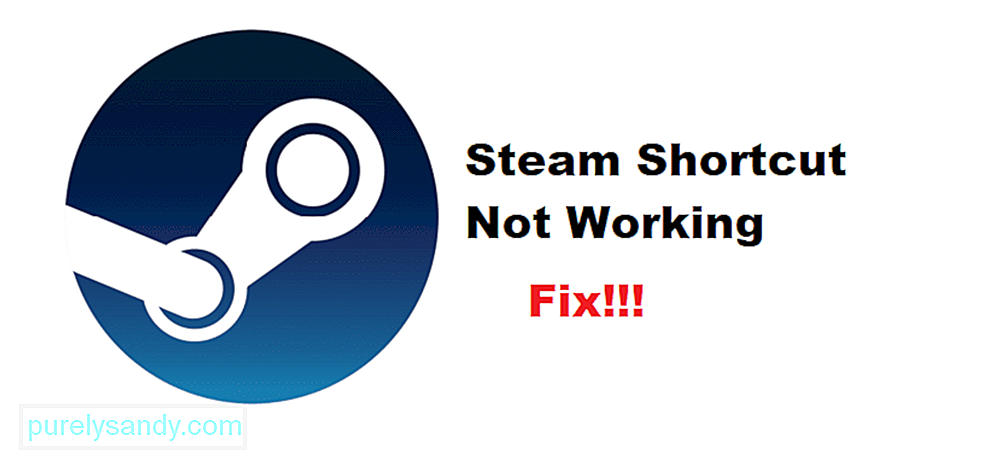
YouTube-video: 3 sätt att fixa ånggenväg fungerar inte
09, 2025

